Propaganda
Digamos que você ainda esteja usando a barra de tarefas do Windows XP, mas não seria legal se tivesse ainda mais recursos e fosse mais flexível? Bem-vindo à quarta publicação de nossa série de aprimoramentos de desktop, na qual vou focar - você adivinhou - na barra de tarefas do Windows XP.
Aleatório na barra de tarefas
Diretamente da caverna dos nerds, essa ferramenta engenhosa permite reorganizar os botões na barra de tarefas com um simples arrastar e soltar. Usando uma tecla de atalho (Ctrl por exemplo), você também pode solicitar novamente os ícones da bandeja do sistema. Além disso, a Barra de tarefas aleatória tem poucos recursos do sistema e não o incomodará se você se despedir da tela inicial e do ícone da bandeja do sistema.
Dica de ferramenta visual
 Tende a perder o controle de todos os itens da sua barra de tarefas? Em vez de abrir todas as janelas até encontrar a que você precisa, ajudaria a visualizar o conteúdo?
Tende a perder o controle de todos os itens da sua barra de tarefas? Em vez de abrir todas as janelas até encontrar a que você precisa, ajudaria a visualizar o conteúdo?
A dica de ferramenta visual permite visualizar uma miniatura de qualquer item da barra de tarefas, movendo o cursor sobre o respectivo botão. Você pode arrastar a pequena janela pela área de trabalho, torná-la pegajosa clicando no símbolo do alfinete, gerenciar sua transparência, tamanho e cor. Você pode até adicionar as miniaturas a uma doca através do menu do botão direito e movê-la como um todo para um local conveniente na tela.
Essa ferramenta pode se tornar uma fera faminta por poder ao segurar muitos polegares, mas é um truque interessante quando você precisa gerenciar uma grande quantidade de janelas abertas. Infelizmente, o Shuffle da barra de tarefas não parece ser compatível.
ShortPopUp &menuApp
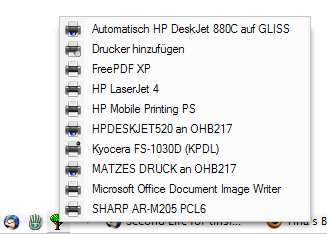 Ambos os aplicativos adicionam mais funcionalidades à sua barra de iniciação rápida. Em vez de deixá-lo cheio de ícones para abrir pastas ou aplicativos, você pode adicionar pequenos botões de menu que serão exibidos o conteúdo de uma pasta, por exemplo, o painel de controle ou uma pasta que contém atalhos para todos os programas mais usados ou documentos.
Ambos os aplicativos adicionam mais funcionalidades à sua barra de iniciação rápida. Em vez de deixá-lo cheio de ícones para abrir pastas ou aplicativos, você pode adicionar pequenos botões de menu que serão exibidos o conteúdo de uma pasta, por exemplo, o painel de controle ou uma pasta que contém atalhos para todos os programas mais usados ou documentos.
Para que ele funcione, solte o arquivo .exe em uma pasta e crie um atalho para esse arquivo .exe e adicione esse atalho à sua Barra de Inicialização Rápida. Em seguida, você pode alterar o ícone do atalho (> item do botão direito do mouse> selecionar propriedades> guia atalho> botão alterar ícone) e pronto, seu menu personalizado da Barra de Inicialização Rápida está pronto.
Ao contrário do ShortPopUp, você pode vincular diretamente a algumas pastas especiais com o menuApp, portanto, basta soltar o arquivo .exe na Barra de Inicialização Rápida e manipular sua linha de comando. ShortPopUp aceita sinalizadores de linha de comando ou inifile para gerenciar a classificação de itens, exibição, largura de menu e comprimento e muitas e muitas outras propriedades. Por favor, consulte os respectivos arquivos de ajuda para obter detalhes. Eles estão incluídos nos downloads de software. Ambas as ferramentas são bastante fáceis nos recursos do sistema e ficam longe do registro. Então, experimente!
Barra de lançamento gratuito
Se as duas ferramentas da Barra de Inicialização Rápida descritas acima forem um pouco desafiadoras, você pode estar interessado na Barra de Inicialização Gratuita. Ele substitui a Barra de Inicialização Rápida, parece exatamente com ela, mas você pode combinar atalhos em grupos e criar pequenos menus pop-up. Depois de instalar a Barra de inicialização gratuita, clique com o botão direito do mouse em um local aberto na barra de tarefas e selecione> Barras de ferramentas> Barra de inicialização gratuita no menu. Nesse ponto, desmarque a barra de inicialização rápida no mesmo menu. Em seguida, clique com o botão direito do mouse em Free Launch Bar e selecione> New> Menu e dê um nome ao novo menu. Verifique se está visível, se não arrastá-lo para um local visível. Em seguida, arraste e solte os atalhos no seu novo menu e pronto. Você pode personalizar ainda mais a barra através do menu Configurações FLB exibido abaixo.
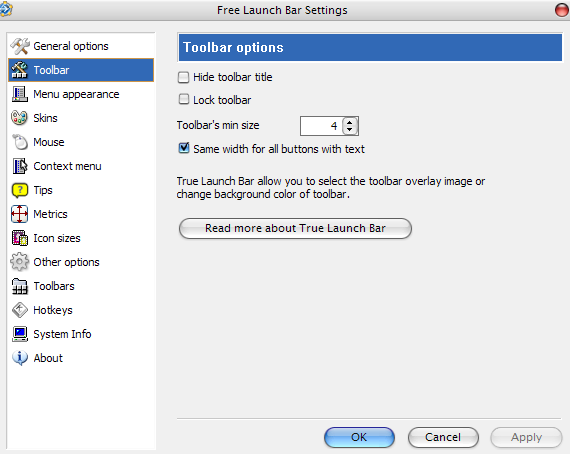
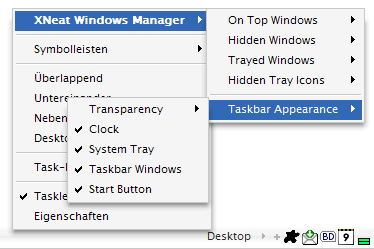 Este pequeno Gerenciador do Windows vem com alguns recursos interessantes para a sua barra de tarefas. Minimize qualquer janela para um ícone na bandeja do sistema, deixe as janelas no topo, deixe-as transparentes, oculte janelas ou ícones da bandeja, reorganize a ordem dos botões da barra de tarefas via arrastar e soltar, oculte elementos da barra de tarefas, como o botão Iniciar ou o relógio do sistema ou outras. Simplificando - personalize sua barra de tarefas para atender às suas necessidades pessoais e não olhe para trás! Ferramenta muito versátil e o melhor de tudo é a falta de recursos do sistema.
Este pequeno Gerenciador do Windows vem com alguns recursos interessantes para a sua barra de tarefas. Minimize qualquer janela para um ícone na bandeja do sistema, deixe as janelas no topo, deixe-as transparentes, oculte janelas ou ícones da bandeja, reorganize a ordem dos botões da barra de tarefas via arrastar e soltar, oculte elementos da barra de tarefas, como o botão Iniciar ou o relógio do sistema ou outras. Simplificando - personalize sua barra de tarefas para atender às suas necessidades pessoais e não olhe para trás! Ferramenta muito versátil e o melhor de tudo é a falta de recursos do sistema.
Ferramenta de reparo da barra de tarefas Plus!
A Barra de Tarefas é uma coisa pequena e frágil; portanto, se tudo der errado, acesse esta ferramenta de reparo para recuperar sua configuração antiga. Se sua barra de tarefas desapareceu, se programas minimizados desaparecerem, se você estiver preso na exibição clássica, quando não puder remova determinadas barras de ferramentas, quando os ícones parecerem bagunçados ou se algo mais parecer estranho, essa ferramenta poderá ser a maneira mais fácil Fora. Mas antes de tudo, verifique se o problema não se deve a uma configuração ou incompatibilidade com outro aplicativo em execução, por exemplo, um programa de encaixe. Um por um, feche todos os programas em execução e veja se isso resolve o problema. Caso contrário, abra a Ferramenta de reparo da barra de tarefas Plus!, selecione seu problema no respectivo campo e clique no botão Aplicar ou Reparar. Boa sorte!
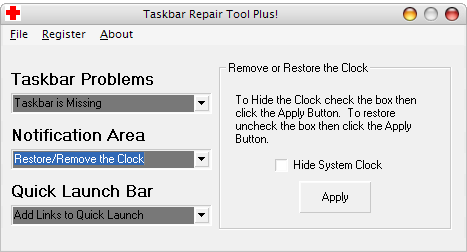
Conhece outras ferramentas que eu perdi? Informe-nos nos comentários e compartilhe sua experiência com os descritos acima.
Tina escreve sobre tecnologia de consumo há mais de uma década. Ela possui doutorado em ciências naturais, um diploma da Alemanha e um mestrado da Suécia. Sua formação analítica a ajudou a se destacar como jornalista de tecnologia na MakeUseOf, onde agora ela gerencia pesquisas e operações de palavras-chave.